Facebook aprovecha el reconocimiento facial de varias maneras.
La compañía implementó por primera vez el reconocimiento facial en 2013 para sugerir a quién etiquetar en las fotos.
Desde entonces, ha incorporado nuevas funciones en la plataforma de Facebook y ahora está disponible en muchos países, excepto en Canadá y en la Unión Europea, donde no se ofrece actualmente, ya que esas regiones cuentan con normas sobre cómo las empresas pueden recopilar y almacenar datos biométricos.
Tras el anuncio oficial en diciembre de 2017, algunos clientes de Facebook optaron automáticamente por el sistema ampliado de reconocimiento facial de la empresa.
«La nueva configuración respeta las opciones existentes de las personas, así que si ya has desactivado las sugerencias de etiquetas, la nueva configuración de reconocimiento facial estará desactivada de forma predeterminada», afirma Rochelle Nadhiri, portavoz de Facebook. «Si la configuración de tus sugerencias de etiquetas estaba en’amigos’, entonces tu configuración de reconocimiento facial estará activada».
Puede ver una alerta en su sección de noticias anunciando la función y explicando cómo funciona.
Qué hace y qué no hace el reconocimiento facial
Tabla y sumario del artículo
Cuando el reconocimiento facial esté activado y tu rostro aparezca en la foto recién cargada de otro usuario, recibirás una notificación en Facebook (incluso si no has sido etiquetado) siempre y cuando seas parte del público objetivo de la foto.
El sistema ampliado de reconocimiento facial de Facebook puede hacer cosas como:
- Buscar fotos en las que estás pero que aún no han sido etiquetadas
- Ayudar a protegerte de extraños y cuentas falsas usando tu foto
- Dígale a los usuarios con discapacidad visual quién aparece en las fotos que encuentran en Facebook
reconocimiento facial para mejorar el proceso de recuperación de cuentas.
Cara «plantilla» y su privacidad
Cuando el reconocimiento facial está habilitado, concedes a Facebook permiso para acceder, almacenar y combinar tu rostro con fotos y vídeos en todo el sitio. La red social crea una «plantilla» de tu cara que describen como una «cadena de números».
A cada usuario se le asigna una plantilla que es única para él.
Cada vez que se comparten nuevas fotos o vídeos en Facebook, el sistema compara las caras detectadas en los medios cargados con las plantillas de los usuarios relevantes para ver si hay una coincidencia.
Una vez habilitado el reconocimiento facial, Facebook también te permite acceder a «funciones que podemos añadir más adelante».
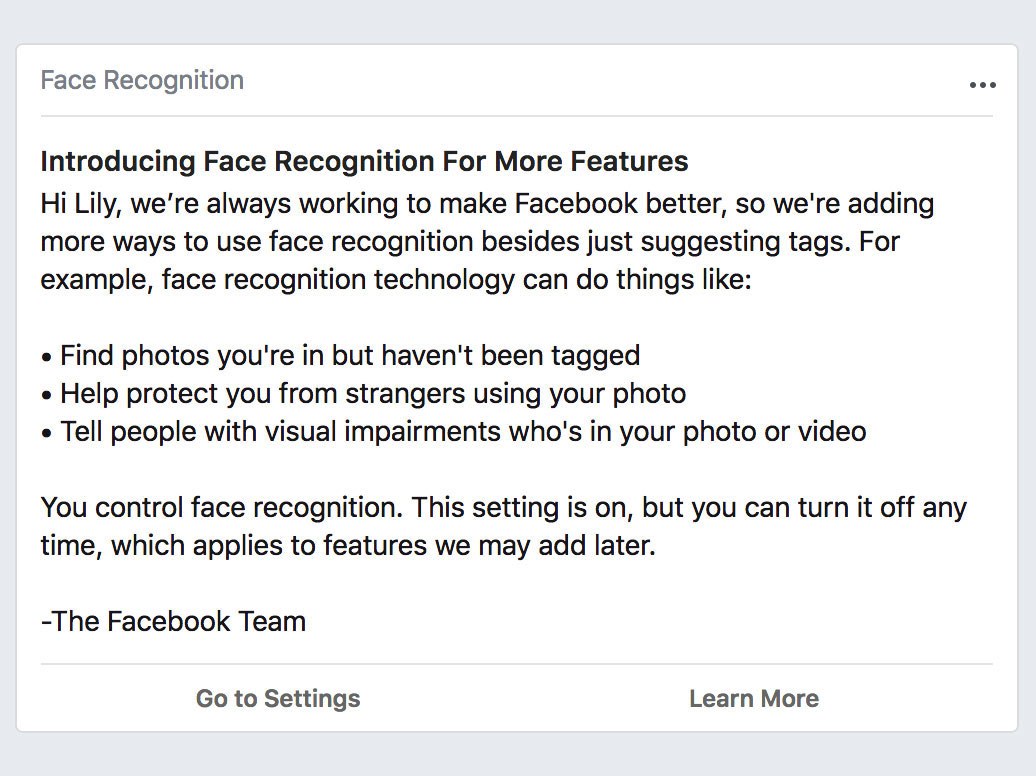
Alerta de noticias de Facebook sobre el reconocimiento facial a través de
Facebook asegura a los clientes que no tiene planes de introducir características basadas en esta tecnología que les dirían a los extraños quién eres. Los defensores de la privacidad que se sientan incómodos sabiendo que Facebook está almacenando sus datos faciales pueden desear desactivar esta capacidad por completo.
Si no te importa ver fotos tuyas aunque no estés etiquetado en ellas, no te interesa saber cuándo alguien puede estar usando tu imagen como foto de perfil, no eres un usuario con problemas de visión o simplemente quieres aumentar tu privacidad, siéntete libre de desactivar las funciones de reconocimiento facial de Facebook con unos pocos toques o clics.
Así es como…
Cómo desactivar el reconocimiento facial de Facebook
Esta configuración está activada de forma predeterminada si previamente se habían activado las sugerencias de etiquetas.
Si tienes un perfil de Facebook más antiguo y nunca has cambiado tu configuración de privacidad, lo más probable es que te hayas inscrito o vayas a inscribir pronto en el sistema ampliado de reconocimiento facial de Facebook.
Afortunadamente, te dan un interruptor para apagar esto.
Desde su iPhone
1) Abra la aplicación Facebook en su dispositivo iOS.
2) Pulse el botón overflow , es el icono más a la derecha de la barra de pestañas en la parte inferior.
3 ) Elija Configuración o Configuración y privacidad cerca de la parte inferior de la lista.
4) Tap Accesos directos de privacidad .
5) Pulse Más ajustes cerca de la parte inferior.
6) Tap Reconocimiento de caras .
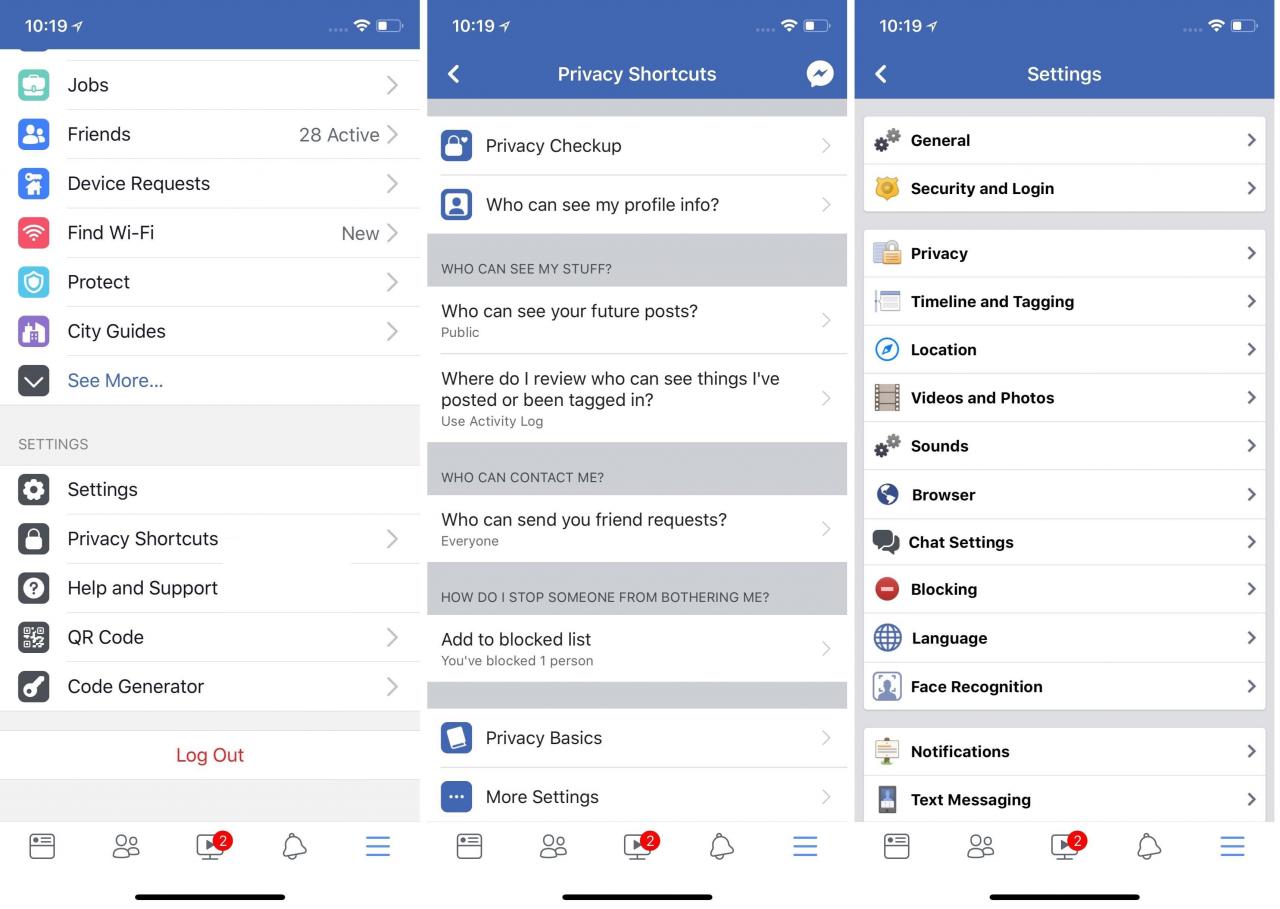
Si no ves la opción, tu cuenta aún no es elegible para estas funciones.
7) Elija la sección que dice «¿Quieres que Facebook pueda reconocerte en fotos y vídeos?
8) Tap Editar , luego seleccionar «No» .
Esto lo excluirá completamente del sistema de reconocimiento facial ampliado.
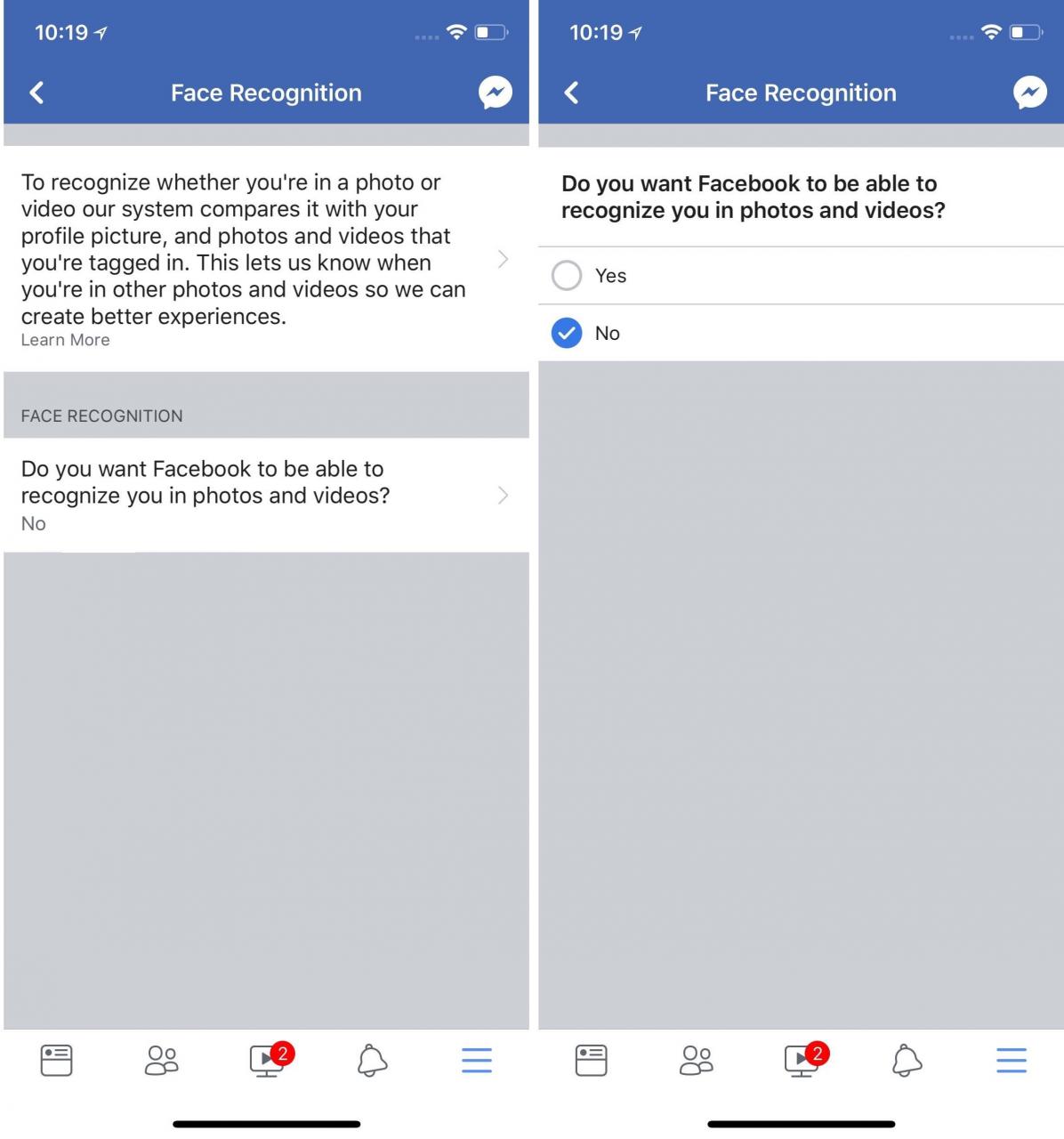
Desactivar las funciones de reconocimiento facial también hará que las sugerencias de etiquetas dejen de funcionar.
Facebook no podrá alertarte cada vez que se publique una foto o un vídeo contigo en él, y tampoco te avisará cuando alguien haya utilizado una de tus fotos como imagen de su perfil.
Desde Facebook.com
Para desactivar las funciones de reconocimiento facial del sitio web, haga lo siguiente:
1) Inicia sesión en Facebook con el navegador de tu escritorio.
2) Haga clic en la flecha hacia abajo en la esquina superior derecha.
3) Elija Configuración en el menú que aparece.
4) Elija la opción Reconocimiento de caras .
5) Haga clic en Editar y, a continuación, seleccione «No» .
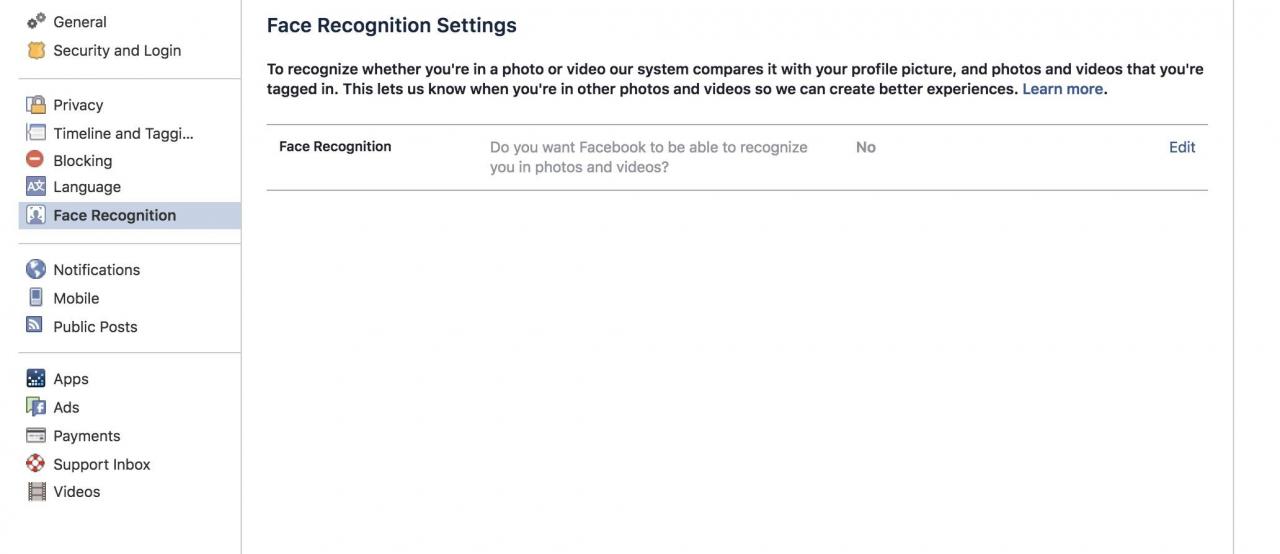
Captura de pantalla cortesía de
O bien, vaya directamente a la configuración respectiva a través del enlace facebook.com/settings?tab=facerec.
¿Qué pasa después?
Si desactivas las sugerencias de etiquetas o las configuras para tus amigos, Facebook también desactivará automáticamente las funciones de reconocimiento facial, borrará tu plantilla facial y te eliminará de la función de sugerencia de etiquetas. Por el contrario, las sugerencias para volver a activar las etiquetas y el reconocimiento facial se activarán automáticamente para su cuenta y se creará su plantilla facial.
Sólo puede desactivar completamente las funciones de reconocimiento facial.
No puedes controlar si Facebook debe usar el reconocimiento facial característica por característica.
Para obtener más información sobre cómo se utilizan estas tecnologías de reconocimiento facial ampliadas en Facebook y cómo funcionan, consulta la sección «Preguntas más frecuentes»: ¿Debería temer a la tecnología de reconocimiento de rostros?»
¿Necesita ayuda? Pregúntale a Tecnologismo!
Si te gusta este «cómo hacerlo», pásalo a tu gente de apoyo y deja un comentario a continuación.
¿Se atascó? ¿No estás seguro de cómo hacer ciertas cosas en tu dispositivo Apple? Háganoslo saber a través de ayuda@tecnologismo.com y un futuro tutorial podría proporcionarle una solución.
Envíe sus sugerencias sobre cómo hacerlo a través de info@tecnologismo.com .
